فاکتور خرید فرمی است که توسط تأمینکننده برای خریدار مطابق خریدی که انجامگرفته است، صادر میشود. فاکتور خرید در سپیدار به منزله ثبت رویداد مالی نیست؛ درواقع فرمی است که برای آن، سند حسابداری صادر نمیشود و یک رویداد مالی محسوب نمیشود.
علت اینکه فاکتور خرید در نرم افزار حسابداری سپیدار رویداد مالی محسوب نمیشود این است که طبق استاندارد موجودی کالا، با صدور فاکتور خرید از جانب تأمینکننده، هنوز مالکیت کالا به خریدار منتقل نشده است و عواید و مخاطرات حاصل از نگهداری و فروش کالا به عهده خریدار نیست؛ بنابراین پس از صدور رسید انبار، رویداد مالی رخداده و برای آن سند حسابداری صادر میشود. در صورتی که در فرایند خرید، ابتدا فاکتور خرید از تأمینکننده دریافت نمودیم و یا فاکتور خرید دارای تخفیف و اضافات است، باید آن را در قسمت فاکتور خرید جدید ثبت کنیم.
کاربرد فاکتور خرید در نرم افزار سپیدار
- امکان ثبت تخفیف هم بهصورت درصدی و هم بهصورت مبلغی (بهصورت کلی و یا به ازای هر قلم فاکتور)
- ثبت مبلغ اضافات در فاکتور خرید
- گزارشگیریهای متنوع از فاکتورهای خرید در سیستم تأمینکنندگان و انبار
- امکان ثبت چندین رسید انبار از روی یک فاکتور خرید
- گزارشگیری از اقلام باز فاکتور خرید
نحوه ثبت فاکتور خرید جدید در نرم افزار سپیدار
نحوه ثبت فاکتور خرید سپیدار به صورت زیر است:
- وارد منوی “تأمینکنندگان و انبار” شوید؛ سپس از قسمت عملیات، “فاکتور خرید جدید” را انتخاب نمایید.
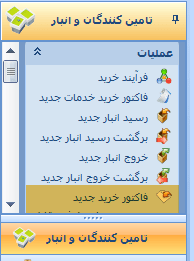
- فرم فاکتور خرید مشابه تصویر زیر باز میشود. که آن را به سه بخش اصلی تقسیم نمودهایم و در ذیل به توضیح هر یک از این قسمتها میپردازیم:
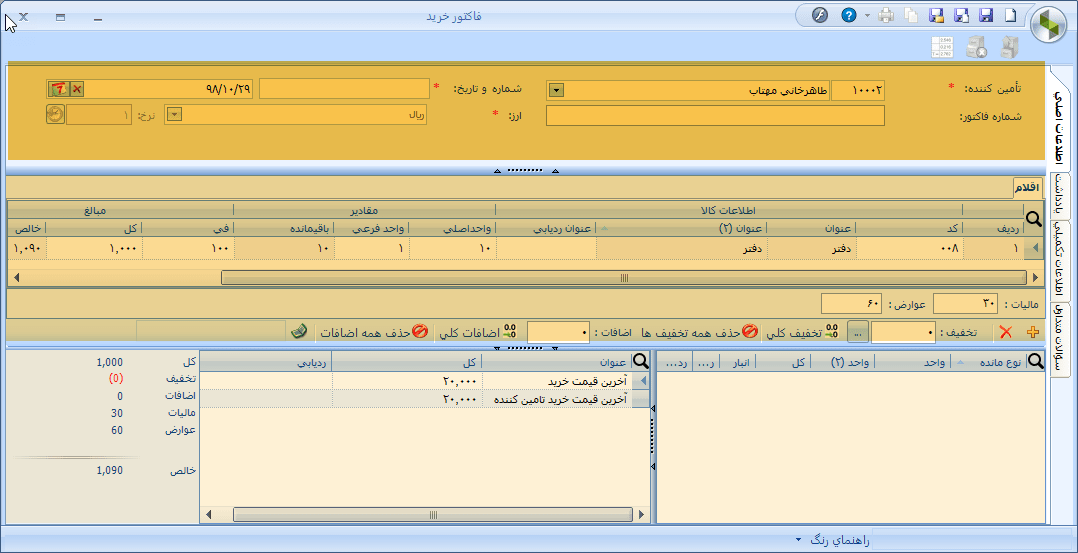
اطلاعات کلی فاکتور
در این قسمت با اطلاعات موجود در فاکتور سپیدار آشنا میشوید:
الف) تأمینکننده
هر شخص (حقیقی یا حقوقی) که کالا یا خدمت را از آن خریداری میکنیم.
ب) شماره و تاریخ
شماره فاکتور خرید سپیدار شمارهای است که در اسناد ما ثبت میشود و تاریخ فاکتور مطابق با تاریخ خرید، ثبت میشود.
توجه!
شمارهگذاری فاکتور خرید میتواند به دو روش دستی یا اتوماتیک باشد. توجه داشته باشید که برای ثبت فاکتور خرید، فاکتور خرید در تب شماره به صورت دستی ثبت میشود. در روش اتوماتیک ثبت فاکتور خرید نیز از قسمت تنظیمات, فهرست روشهای شمارهگذاری قابل انتخاب است.
ج) شماره فاکتور
شماره فاکتور, شمارهای است که در فاکتور خرید ارسالشده و توسط تأمینکننده ثبتشده است. پر کردن این فیلد الزامی نیست.
د) ارز
در قسمت ارز، سلکتور ارز را باز میکنیم و ارز موردنظر را انتخاب میکنیم و در تب نرخ میتوانیم نرخ ارز را مشخص کنیم.

اقلام فاکتور خرید
فاکتور خرید دارای اقلام متعدد است که در اینجا به اختصار به توضیح آنها میپردازیم:
- کد کالا: در صفحه فاکتور خرید جدید در تب اقلام میتوانید با استفاده از کلید (بعلاوه) در پایین صفحه یک ردیف اضافه کنید و سلکتور کد کالا را باز کنید و کالای موردنظر خود را انتخاب نمایید.
- عنوان کالا: با انتخاب کد کالا عنوان کالا نیز نمایش داده میشود.
- عنوان ردیابی: اگر کالای خریداریشده دارای ردیابی است میتوان در این قسمت مشخص کرد.
- واحد اصلی: تعداد کالای خریداریشده در این قسمت ثبت میشود.
- باقیمانده: تعداد باقیمانده از فاکتور خرید جهت صدور رسید انبار محسوب میشود.
- فی: مبلغ کالای خریداریشده در این قسمت درج میشود.
- کل: از ضرب تعداد در فی خریداریشده محاسبه میشود.
- خالص: مقدار کل محاسبهشده بعلاوه اضافات و کسر تخفیفات است.

توجه!
در صورت نیاز میتوانید تخفیف و اضافات خود را نیز در فاکتور خرید برای هر قلم کالا یا بهصورت کلی ثبت نمایید، اضافات یا تخفیف میتواند به دو صورت کلی یا تک به تک برای هر قلم در فاکتور ثبت شود:
تخفیف یا اضافات کلی فاکتور: با استفاده از کلید تخفیف یا اضافات در پایین صفحه میتوانید تخفیف یا اضافات خود را وارد کنید. بعد از وارد کردن تخفیف و اضافات, توسط نرمافزار مبلغ تخفیف از جمع فاکتور کسر و مبلغ اضافات به جمع فاکتور اضافه خواهد شد.
تخفیف یا اضافات هر قلم فاکتور: برای اعمال تخفیف و اضافات هر قلم کالا نیز میتوانید روی کالای موردنظر کلیک کرده و در پایین صفحه مبلغ تخفیف یا اضافات کالای موردنظر را ثبت کنید تا تخفیف از مبلغ کالا کسر و اضافات به مبلغ اضافه شود.
جزییات دیگر فاکتور خرید
در فاکتور خرید جزئیات دیگری نیز وجود دارد که عبارتند از:
- موجودی: موجودی کالای انتخاب شده در سیستم را به تفکیک انبار و ردیابی موجود در سیستم بر اساس واحد اصلی و فرعی نمایش میدهد.
- آخرین قیمت خرید: آخرین قیمت خریداریشده کالا.
- آخرین قیمت خرید تأمینکننده: آخرین قیمت خرید از تأمینکننده انتخابشده در فاکتور.

تفاوتهای اصلی فاکتور خرید و رسید انبار در سپیدار
در این قسمت با تفاوتهای فاکتور خرید و رسید انبار آشنا میشوید و در این جدول براحتی برای شما قابل مقایسه است.
| فاکتور خرید | رسید انبار | |
| امکان ثبت تخفیفات و اضافات |
√ | |
| امکان ثبت سند حسابداری | √ | |
| افزایش موجودی انبار | √ | |
| شرکت در فایل خرید و فروش فصلی | √ | |
| بستانکار شدن تأمینکننده | √ | |
| امکان تقسیط | √ | |
| امکان ثبت توضیحات تکمیلی | √ | √ |
| امکان تکثیر (کپی) فرم | √ | √ |
| امکان دریافت از اکسل | √ |
تفاوتهای فاکتور خرید و فاکتور خرید خدمات در سپیدار
در این جدول به تفاوتهای فاکتور خرید و خرید خدمات اشاره می کنیم:
| فاکتور خرید | فاکتور خرید خدمت | |
| صدور سند حسابداری | √ | |
| شرکت در فایل خرید فروش فصلی | √ | |
| بستانکارشدن تأمینکننده | √ | |
| امکان تعیین معین اقلام | √ |
فاکتور خرید فرمی است که توسط تأمینکننده برای خریدار مطابق خریدی که انجامگرفته است، صادر میشود. فاکتور خرید در سپیدار به منزله ثبت رویداد مالی نیست؛ درواقع فرمی است که برای آن، سند حسابداری صادر نمیشود و یک رویداد مالی محسوب نمیشود.
علت اینکه فاکتور خرید در نرم افزار حسابداری سپیدار رویداد مالی محسوب نمیشود این است که طبق استاندارد موجودی کالا، با صدور فاکتور خرید از جانب تأمینکننده، هنوز مالکیت کالا به خریدار منتقل نشده است و عواید و مخاطرات حاصل از نگهداری و فروش کالا به عهده خریدار نیست؛ بنابراین پس از صدور رسید انبار، رویداد مالی رخداده و برای آن سند حسابداری صادر میشود. در صورتی که در فرایند خرید، ابتدا فاکتور خرید از تأمینکننده دریافت نمودیم و یا فاکتور خرید دارای تخفیف و اضافات است، باید آن را در قسمت فاکتور خرید جدید ثبت کنیم.
کاربرد فاکتور خرید در نرم افزار سپیدار
- امکان ثبت تخفیف هم بهصورت درصدی و هم بهصورت مبلغی (بهصورت کلی و یا به ازای هر قلم فاکتور)
- ثبت مبلغ اضافات در فاکتور خرید
- گزارشگیریهای متنوع از فاکتورهای خرید در سیستم تأمینکنندگان و انبار
- امکان ثبت چندین رسید انبار از روی یک فاکتور خرید
- گزارشگیری از اقلام باز فاکتور خرید
نحوه ثبت فاکتور خرید جدید در نرم افزار سپیدار
نحوه ثبت فاکتور خرید سپیدار به صورت زیر است:
- وارد منوی “تأمینکنندگان و انبار” شوید؛ سپس از قسمت عملیات، “فاکتور خرید جدید” را انتخاب نمایید.
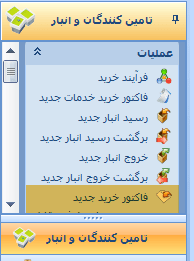
- فرم فاکتور خرید مشابه تصویر زیر باز میشود. که آن را به سه بخش اصلی تقسیم نمودهایم و در ذیل به توضیح هر یک از این قسمتها میپردازیم:
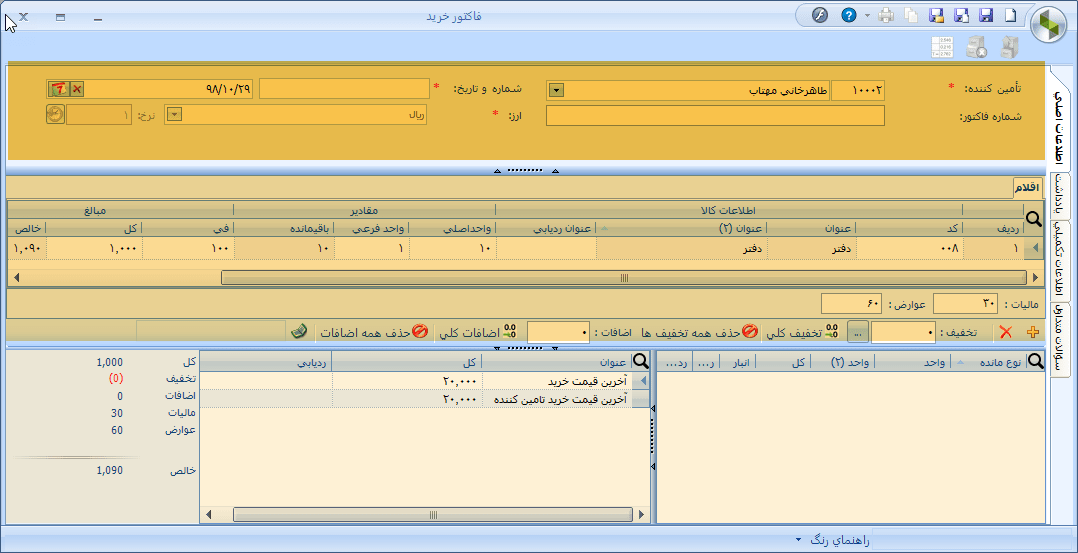
اطلاعات کلی فاکتور
در این قسمت با اطلاعات موجود در فاکتور سپیدار آشنا میشوید:
الف) تأمینکننده
هر شخص (حقیقی یا حقوقی) که کالا یا خدمت را از آن خریداری میکنیم.
ب) شماره و تاریخ
شماره فاکتور خرید سپیدار شمارهای است که در اسناد ما ثبت میشود و تاریخ فاکتور مطابق با تاریخ خرید، ثبت میشود.
توجه!
شمارهگذاری فاکتور خرید میتواند به دو روش دستی یا اتوماتیک باشد. توجه داشته باشید که برای ثبت فاکتور خرید، فاکتور خرید در تب شماره به صورت دستی ثبت میشود. در روش اتوماتیک ثبت فاکتور خرید نیز از قسمت تنظیمات, فهرست روشهای شمارهگذاری قابل انتخاب است.
ج) شماره فاکتور
شماره فاکتور, شمارهای است که در فاکتور خرید ارسالشده و توسط تأمینکننده ثبتشده است. پر کردن این فیلد الزامی نیست.
د) ارز
در قسمت ارز، سلکتور ارز را باز میکنیم و ارز موردنظر را انتخاب میکنیم و در تب نرخ میتوانیم نرخ ارز را مشخص کنیم.

اقلام فاکتور خرید
فاکتور خرید دارای اقلام متعدد است که در اینجا به اختصار به توضیح آنها میپردازیم:
- کد کالا: در صفحه فاکتور خرید جدید در تب اقلام میتوانید با استفاده از کلید (بعلاوه) در پایین صفحه یک ردیف اضافه کنید و سلکتور کد کالا را باز کنید و کالای موردنظر خود را انتخاب نمایید.
- عنوان کالا: با انتخاب کد کالا عنوان کالا نیز نمایش داده میشود.
- عنوان ردیابی: اگر کالای خریداریشده دارای ردیابی است میتوان در این قسمت مشخص کرد.
- واحد اصلی: تعداد کالای خریداریشده در این قسمت ثبت میشود.
- باقیمانده: تعداد باقیمانده از فاکتور خرید جهت صدور رسید انبار محسوب میشود.
- فی: مبلغ کالای خریداریشده در این قسمت درج میشود.
- کل: از ضرب تعداد در فی خریداریشده محاسبه میشود.
- خالص: مقدار کل محاسبهشده بعلاوه اضافات و کسر تخفیفات است.

توجه!
در صورت نیاز میتوانید تخفیف و اضافات خود را نیز در فاکتور خرید برای هر قلم کالا یا بهصورت کلی ثبت نمایید، اضافات یا تخفیف میتواند به دو صورت کلی یا تک به تک برای هر قلم در فاکتور ثبت شود:
تخفیف یا اضافات کلی فاکتور: با استفاده از کلید تخفیف یا اضافات در پایین صفحه میتوانید تخفیف یا اضافات خود را وارد کنید. بعد از وارد کردن تخفیف و اضافات, توسط نرمافزار مبلغ تخفیف از جمع فاکتور کسر و مبلغ اضافات به جمع فاکتور اضافه خواهد شد.
تخفیف یا اضافات هر قلم فاکتور: برای اعمال تخفیف و اضافات هر قلم کالا نیز میتوانید روی کالای موردنظر کلیک کرده و در پایین صفحه مبلغ تخفیف یا اضافات کالای موردنظر را ثبت کنید تا تخفیف از مبلغ کالا کسر و اضافات به مبلغ اضافه شود.
جزییات دیگر فاکتور خرید
در فاکتور خرید جزئیات دیگری نیز وجود دارد که عبارتند از:
- موجودی: موجودی کالای انتخاب شده در سیستم را به تفکیک انبار و ردیابی موجود در سیستم بر اساس واحد اصلی و فرعی نمایش میدهد.
- آخرین قیمت خرید: آخرین قیمت خریداریشده کالا.
- آخرین قیمت خرید تأمینکننده: آخرین قیمت خرید از تأمینکننده انتخابشده در فاکتور.

تفاوتهای اصلی فاکتور خرید و رسید انبار در سپیدار
در این قسمت با تفاوتهای فاکتور خرید و رسید انبار آشنا میشوید و در این جدول براحتی برای شما قابل مقایسه است.
| فاکتور خرید | رسید انبار | |
| امکان ثبت تخفیفات و اضافات | √ | |
| امکان ثبت سند حسابداری | √ | |
| افزایش موجودی انبار | √ | |
| شرکت در فایل خرید و فروش فصلی | √ | |
| بستانکار شدن تأمینکننده | √ | |
| امکان تقسیط | √ | |
| امکان ثبت توضیحات تکمیلی | √ | √ |
| امکان تکثیر (کپی) فرم | √ | √ |
| امکان دریافت از اکسل | √ |
تفاوتهای فاکتور خرید و فاکتور خرید خدمات در سپیدار
در این جدول به تفاوتهای فاکتور خرید و خرید خدمات اشاره می کنیم:
| فاکتور خرید | فاکتور خرید خدمت | |
| صدور سند حسابداری | √ | |
| شرکت در فایل خرید فروش فصلی | √ | |
| بستانکارشدن تأمینکننده | √ | |
| امکان تعیین معین اقلام | √ |
فهرست فاکتور خرید
جهت مشاهده فهرست فاکتور خرید میتوان از قسمت تأمینکنندگان و انبار، فهرست اقدام نمایید. با کلیک راست بر روی هر فاکتور خرید میتوانید آن را ویرایش و یا حذف کنید.
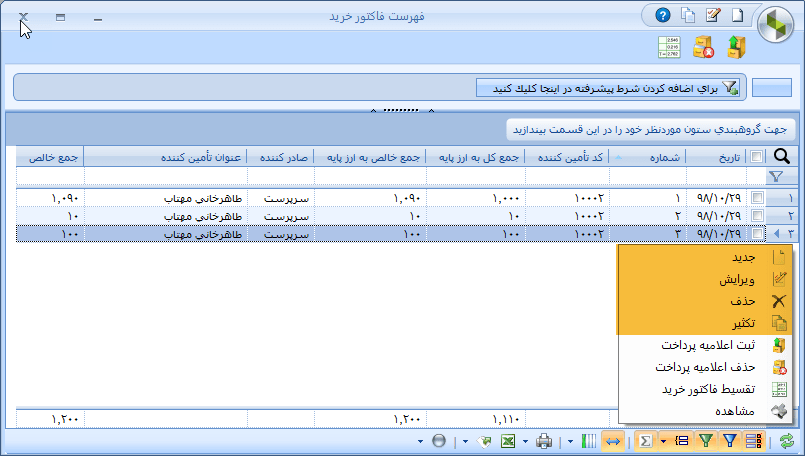
سئوالات پر کاربرد
در این قسمت به برخی سؤالات مهم و کاربردی در خصوص فاکتور خرید در نرم افزار سپیدار میپردازیم:
چطور میتوان برای فاکتور خرید در سپیدار، ثبت پیشپرداخت انجام داد؟
در صورتی که پیش پرداختی بابت فاکتور خرید ثبتشده است میتوانید با استفاده از آیتم پیشپرداخت در بالای فرم فاکتور خرید سپیدار، مبلغ موردنظر خود را ثبت کنید. در صورتی که نیاز به حذف پیشپرداخت داشتید میتوانید از آیتم
استفاده کنید. توجه کنید در صورتی که فاکتور خرید را تبدیل به رسید انبار کنید، فقط از طریق فاکتور خرید میتوانید پرداخت آن را ثبت کنید.
آیا امکان تقسیط فاکتور خرید در نرم افزار سپیدار وجود دارد؟
بله, میتوانید از بالای فرم فاکتور خرید با استفاده از آیتم تقسیط استفاده کنید و مبلغ را در هر تعداد از اقساط که در نظر دارید ایجاد کنید.
چطور میتوان فاکتور خرید ارزی ثبت نمود؟
در صورت داشتن زیرسیستم ارزی میتوانید در سمت چپ بالای فاکتور خرید سپیدار در تب ارز با انتخاب ارز موردنظر نرخ ارز را مشخص کرد و مبلغ را به ارز دلخواه ثبت کرد.

آیا امکان تکثیر (کپی) فاکتور خرید در سپیدار وجود دارد؟
بله در قسمت بالای فرم فاکتور خرید با استفاده از گزینه تکثیر میتوان از فاکتور موردنظر کپی گرفت.
برای چاپ فاکتور خرید ثبت شده در نرم افزار، چه راهکاری وجود دارد؟
در صورت نیاز به پرینت فاکتور خرید، با استفاده از بالای فرم میتوانید فاکتور خرید خود را چاپ نمایید.




